Win7开启网络属性时提示“部分控件被禁用”
编辑: 来源:U大侠 时间:2015-11-11
使用电脑的时候,我们需要对IP地址进行设置,有些Win7用户反馈,在Win7系统打开网络属性的时候,会报错“由于一个或多个属性页已经打开,这个属性页上的部分控件被禁用,想要使用这些控件,请先关闭所有属性页,然后将这个属性页重新打开”。遇到这样的报错该怎样解决呢?下面,我们一起来看看Win7开启网络属性时提示“部分控件被禁用”的解决方法。
操作步骤:
1、点击开始菜单,点击“控制面板”。
2、在控制面板中将“查看方式”设置为“大图标”,然后在下面框内找到并点击“管理工具”。
3、在管理工具界面双击打开“服务”。
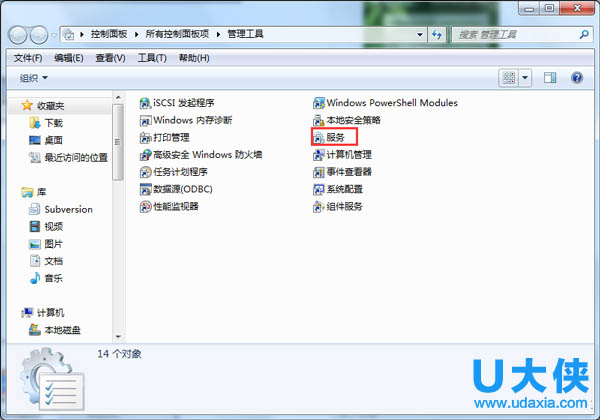
Win7
4、在服务窗口中,找到“Application Experience”服务,单击右键,选择“属性”。
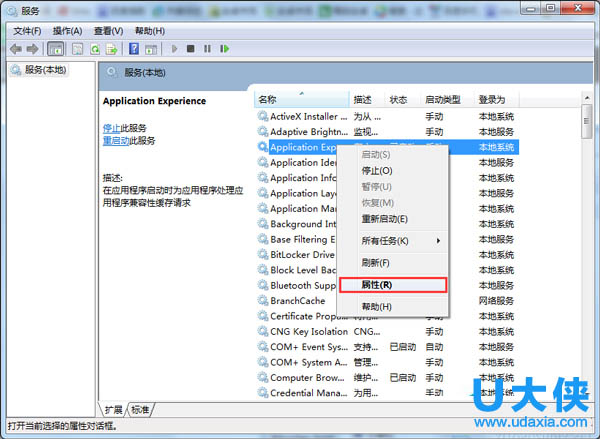
Win7
5、在该服务属性中,将启动类型修改为“自动”,然后确保该服务的状态为“已启用”,若为启用,点击“启动”即可,然后点击确定。
以上就是Win7开启网络属性时提示“部分控件被禁用”的解决方法,更多精彩内容继续关注U大侠官网。
分享:






